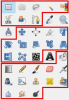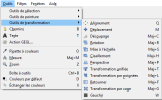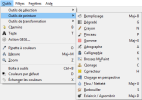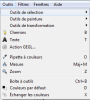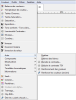3.2.3 Boite à outils Gimp 2-10
Fondamental : 3.2.3. La boîte à outils
La boîte à outils
Les outils sont accessibles depuis la boîte à outils :
ou via le menu Outils (voir ci-dessous)
1. Outils de sélection : déterminer une partie de l'image à modifier par des opérations.
• ![]() Sélection rectangulaire par un clic gauche continu (sans lâcher) : possibilité d'effectuer une sélection carrée en appuyant simultanément sur clic gauche + SHIFT (la sélection part du coin supérieur gauche) ou clic gauche + SHIFT + CTRL (la sélection part du centre du carré).
Sélection rectangulaire par un clic gauche continu (sans lâcher) : possibilité d'effectuer une sélection carrée en appuyant simultanément sur clic gauche + SHIFT (la sélection part du coin supérieur gauche) ou clic gauche + SHIFT + CTRL (la sélection part du centre du carré).
• ![]() Sélection elliptique ou circulaire par un clic gauche continu (mêmes remarques que ci-dessus).
Sélection elliptique ou circulaire par un clic gauche continu (mêmes remarques que ci-dessus).
• ![]() Sélection à main levée ou libre (au « lasso ») par un clic gauche continu (sélectionne la zone dessinée par la souris). Une fois que vous lâchez le bouton, la sélection se referme.
Sélection à main levée ou libre (au « lasso ») par un clic gauche continu (sélectionne la zone dessinée par la souris). Une fois que vous lâchez le bouton, la sélection se referme.
• ![]() Sélection contiguë sur la base d'une couleur, appelée aussi « baguette magique ». Cet outil permet de sélectionner tous les pixels adjacents qui sont de même couleur. Ainsi, si vous cliquez sur un pixel blanc de l'image avec la baguette magique, tous les pixels "collés" et de couleur blanche seront sélectionnés.
Sélection contiguë sur la base d'une couleur, appelée aussi « baguette magique ». Cet outil permet de sélectionner tous les pixels adjacents qui sont de même couleur. Ainsi, si vous cliquez sur un pixel blanc de l'image avec la baguette magique, tous les pixels "collés" et de couleur blanche seront sélectionnés.
• ![]() Sélection par couleur : sélectionne toutes les aires de couleur similaire au pixel cliqué
Sélection par couleur : sélectionne toutes les aires de couleur similaire au pixel cliqué
• ![]() Sélection par « ciseaux » intelligents permet de récupérer des éléments dont la couleur se distingue très nettement du reste de l'image.
Sélection par « ciseaux » intelligents permet de récupérer des éléments dont la couleur se distingue très nettement du reste de l'image.
• ![]() Extraction de premier plan : extraire le premier-plan du calque actif ou d'une sélection.
Extraction de premier plan : extraire le premier-plan du calque actif ou d'une sélection.
Nb : L'outil Chemins est placé dans la catégorie Autres ci-dessous.
2. Outils de transformation : modifier la géométrie de l'image
• ![]() Déplacer un calque, une sélection, un chemin, un guide ou un texte.
Déplacer un calque, une sélection, un chemin, un guide ou un texte.
• ![]() Alignement : aligner ou arrange des calques ou autres objets de l'image.
Alignement : aligner ou arrange des calques ou autres objets de l'image.
• ![]() Découpage : rognage ou redimensionnement d'une image ou d'un calque.
Découpage : rognage ou redimensionnement d'une image ou d'un calque.
• ![]() Transformation unifiée : transformation du calque, de la sélection ou du chemin (en un seul outil, permet le redimensionnement, le déplacement, la rotation et la perspective).
Transformation unifiée : transformation du calque, de la sélection ou du chemin (en un seul outil, permet le redimensionnement, le déplacement, la rotation et la perspective).
• ![]() Rotation de la sélection : pivote un calque, une sélection ou un chemin.
Rotation de la sélection : pivote un calque, une sélection ou un chemin.
• ![]() Mettre à l'échelle (étire ou rétrécit) : un calque, une sélection ou un chemin.
Mettre à l'échelle (étire ou rétrécit) : un calque, une sélection ou un chemin.
• ![]() Cisailler : déformation d'inclinaison d'un calque, d'une sélection ou d'un chemin.
Cisailler : déformation d'inclinaison d'un calque, d'une sélection ou d'un chemin.
• ![]() Transformation par poignées : déformation du calque, de la sélection ou du chemin avec des poignées.
Transformation par poignées : déformation du calque, de la sélection ou du chemin avec des poignées.
• ![]() Perspective : change la perspective d'un calque, d'une sélection ou d'un chemin.
Perspective : change la perspective d'un calque, d'une sélection ou d'un chemin.
• ![]() Retournement : symétrie horizontale ou verticale.
Retournement : symétrie horizontale ou verticale.
• ![]() Transformation par cage : déformation d'une sélection avec un cage.
Transformation par cage : déformation d'une sélection avec un cage.
• ![]() Gauchir (Wrap) : déformation par divers outils
Gauchir (Wrap) : déformation par divers outils
3. Outils de peinture : modifier les couleurs quelque part dans l'image
• ![]() Remplissage : pot de peinture pour remplir une zone avec la couleur d'avant plan ou un motif.
Remplissage : pot de peinture pour remplir une zone avec la couleur d'avant plan ou un motif.
• ![]() Outil de dégradé pour créer des dégradés entre la couleur d'avant et d'arrière plan.
Outil de dégradé pour créer des dégradés entre la couleur d'avant et d'arrière plan.
• ![]() Crayon ou
Crayon ou ![]() pinceau : permettent de dessiner avec une brosse dure ou peindre un trait adouci (les 2 avec la couleur d'avant plan).
pinceau : permettent de dessiner avec une brosse dure ou peindre un trait adouci (les 2 avec la couleur d'avant plan).
• ![]() Gomme pour effacer un fond ou de la transparence avec la couleur d'arrière plan.
Gomme pour effacer un fond ou de la transparence avec la couleur d'arrière plan.
• ![]() Aérographe fonctionnant exactement comme... un aérographe.
Aérographe fonctionnant exactement comme... un aérographe.
• ![]() Calligraphie (« dessin à l'encre ») : trace des traits de couleur uniforme avec des bords nets.
Calligraphie (« dessin à l'encre ») : trace des traits de couleur uniforme avec des bords nets.
• ![]() Brosses MyPaint : trace des "traits" avec des brosses Mypaint.
Brosses MyPaint : trace des "traits" avec des brosses Mypaint.
• ![]() Outil "Clone" et
Outil "Clone" et ![]() "Clone en perspective" permettant d'utiliser une partie de l'image comme couleur de remplissage.
"Clone en perspective" permettant d'utiliser une partie de l'image comme couleur de remplissage.
• ![]() Correcteur : pour corriger les petits défauts d'une image, par exemple les petits boutons.
Correcteur : pour corriger les petits défauts d'une image, par exemple les petits boutons.
• ![]() Flou / Netteté (« Goutte ») : pour estomper ou d'accentuer le contraste.
Flou / Netteté (« Goutte ») : pour estomper ou d'accentuer le contraste.
• ![]() Barbouillage : « étalement » simulant un « doigt mouillé » sur le calque ou une sélection.
Barbouillage : « étalement » simulant un « doigt mouillé » sur le calque ou une sélection.
• ![]() Éclaircir / assombrir : pour éclaircir (brûler) ou assombrir une zone de l'image.
Éclaircir / assombrir : pour éclaircir (brûler) ou assombrir une zone de l'image.
4. Autres outils : divers
• ![]() Chemins (courbes de Bézier) : pour effectuer des sélections extrêmement précises sur des formes complexes.
Chemins (courbes de Bézier) : pour effectuer des sélections extrêmement précises sur des formes complexes.
• ![]() Pipette pour récupérer la couleur d'un pixel d'une image en cliquant sur celui-ci.
Pipette pour récupérer la couleur d'un pixel d'une image en cliquant sur celui-ci.
• ![]() Loupe : effectue un zoom avant ou arrière sur l'image.
Loupe : effectue un zoom avant ou arrière sur l'image.
• ![]() Mesure : sert à mesurer les distances et les angles entre points de l'image.
Mesure : sert à mesurer les distances et les angles entre points de l'image.
• ![]() Texte : pour écrire ou modifier un texte dans un calque.
Texte : pour écrire ou modifier un texte dans un calque.
• ![]() Outil GEGL (« Generic Graphical Library », uniquement par le menu Outils) : utiliser la bibliothèque de traitement d'image à base graphique destinée à opérer diverses tâches de traitement d'image.
Outil GEGL (« Generic Graphical Library », uniquement par le menu Outils) : utiliser la bibliothèque de traitement d'image à base graphique destinée à opérer diverses tâches de traitement d'image.
5. Outils de couleurs (accessibles uniquement par le menu Couleurs)
Balance des couleurs : modifie l'équilibre des couleurs de la sélection ou du calque actif
Teinte-Saturation : modifie la teinte, la saturation et la luminosité sur un intervalle de couleurs de la sélection ou du calque actif.
Colorier : transforme la sélection ou le calque actif en une image en noir et blanc comme vue à travers un verre coloré.
Luminosité-Contraste : régler la luminosité (plus ou moins clair) et le contraste de la sélection ou du calque actif. NB : L'outil Niveaux et Courbe est plus performant.
Seuil : transforme le calque actif ou la sélection en une image en noir et blanc.
Niveaux : modifie les tons sombres et les tons clairs et les niveaux d'intensité dans chaque canal. (NB : moins perfectionné que l'outil Courbes).
Courbes : modifier la couleur, la luminosité, le contraste ou la transparence du calque actif ou d'une sélection.
Postériser : réduit le nombre de couleurs de la sélection ou du calque actif, en fonction du niveau de postérisation, tout en maintenant l'aspect général de l'image.
Désaturer : convertit toutes les couleurs du calque actif en niveaux de gris (uniquement claques des images RVB).
En savoir plus : Guide utilisateur de Gimp 2.10 (site officiel, en cours de mise à jour)